Garantir de maneira proativa que você tenha acesso ao GRUB e ao SysRq pode economizar muito tempo de inatividade
Aplica-se a: ✔️ VMs do Linux
Ter acesso ao console serial e ao GRUB melhora os tempos de recuperação de sua máquina virtual Linux IaaS na maioria dos casos. O GRUB oferece opções de recuperação que, de outra forma, demorariam mais para recuperar a VM.
Há muitos motivos para executar uma recuperação de VM e eles podem ser atribuídos a cenários como:
- Sistemas de arquivos corrompidos/kernel/MBR (registro mestre de inicialização)
- Upgrades de kernel com falha
- Parâmetros incorretos de kernel do GRUB
- Configurações incorretas de fstab
- Configurações de firewall
- Senha perdida
- Arquivos de configuração de sshd desconfigurados
- Configurações de rede
Muitos outros cenários como especificado aqui.
Verifique se você pode acessar o GRUB e o Console serial em suas VMs implantadas no Azure.
Se você ainda não conhece o console serial, confira este link.
Dica
Certifique-se de fazer backups de arquivos antes de fazer alterações.
Assista ao vídeo abaixo para ver como você pode recuperar rapidamente uma VM do Linux quando tiver acesso ao GRUB.
Vídeo de recuperação da VM do Linux
Há vários métodos para ajudar na recuperação de VMs do Linux. Em um ambiente de nuvem, este processo costuma ser complexo. Há um progresso contínuo para a criação de ferramentas e recursos a fim de garantir que os serviços sejam recuperados rapidamente.
Com o console serial do Azure, você pode interagir com sua VM do Linux como se estivesse no console de um sistema.
Você pode manipular muitos arquivos de configuração, incluindo como o kernel será inicializado.
Os administradores de sistemas Linux/Unix mais experientes apreciarão os modos de usuário único e de emergência, que podem ser acessados no console serial do Azure, tornando a troca de disco e a exclusão de VM redundante para muitos cenários de recuperação.
O método de recuperação depende do problema que está sendo enfrentado, por exemplo, uma senha perdida ou extraviada pode ser redefinida por meio das opções do portal do Azure -> Redefinir Senha. O recurso para Redefinir senha é conhecido como uma extensão e se comunica com o agente convidado do Linux.
Outras extensões, como o script personalizado, estão disponíveis. No entanto essas opções exigem que o waagent do Linux esteja ativo e em um estado íntegro, o que nem sempre é o caso.
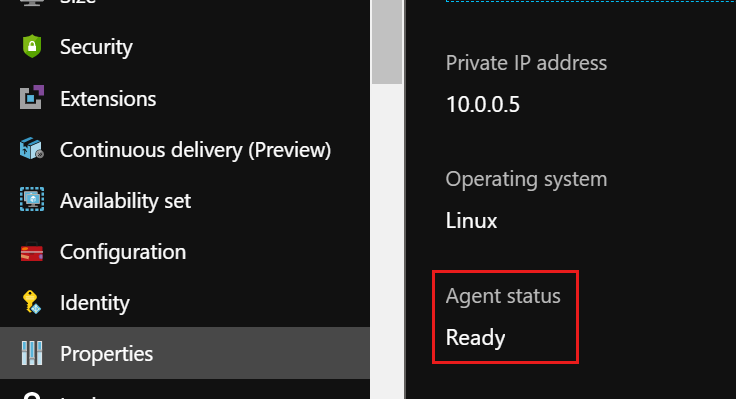
Garantir que você tenha acesso ao console serial do Azure e GRUB significa que uma alteração de senha ou uma configuração incorreta pode ser corrigida em questão de minutos em vez de horas. Você poderia até mesmo forçar a VM a inicializar de um kernel alternativo caso tivesse vários kernels em disco no cenário em que o kernel primário estava corrompido.
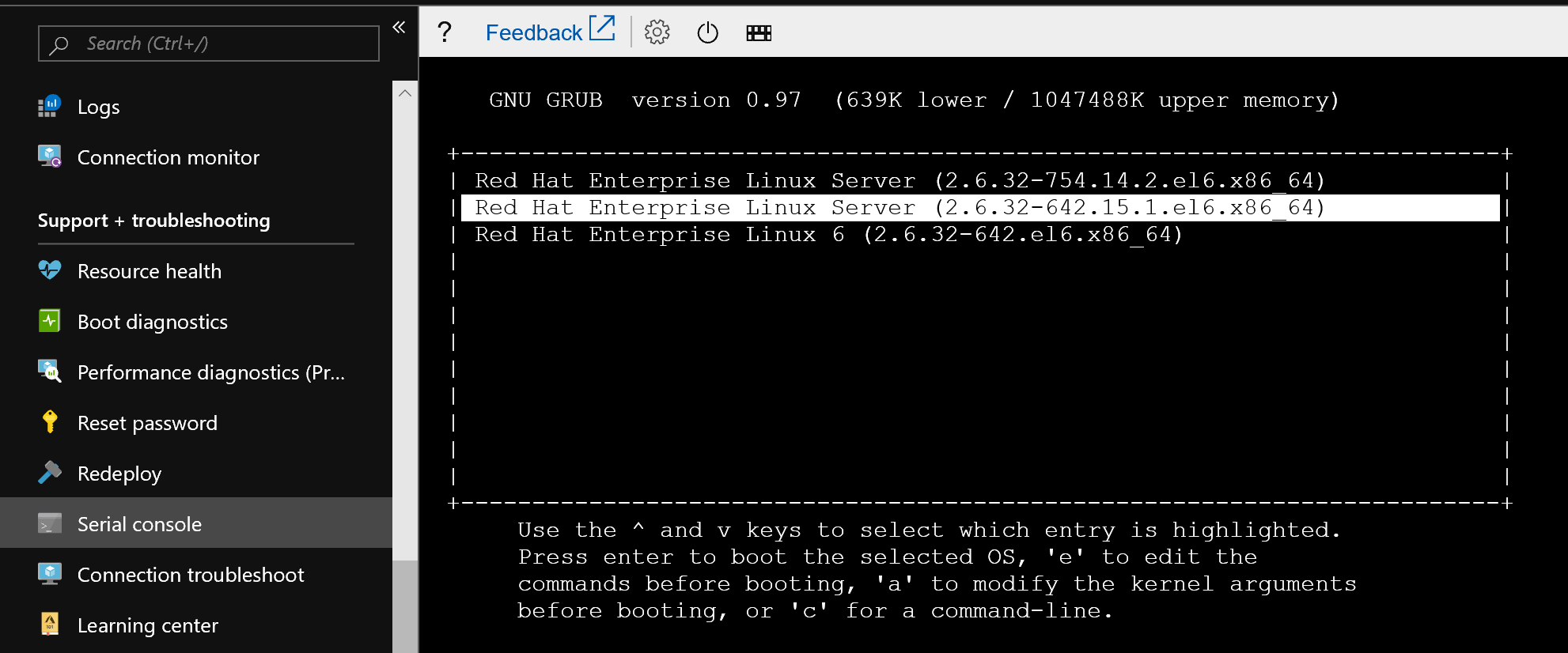
Ordem sugerida dos métodos de recuperação
Console serial do Azure
Troca de disco – Pode ser automatizada usando:
Método herdado
Vídeo de troca de disco
Caso não tenha acesso ao GRUB assista este vídeo e veja como é possível automatizar facilmente o procedimento de troca de disco para recuperar a VM.
Desafios
Nem todas as VMs do Azure para Linux são configuradas por padrão para o acesso de GRUB e nenhuma delas está configurada para ser interrompida com os comandos sysrq. Algumas distribuições mais antigas, como SLES 11, não estão configuradas para exibir o prompt de logon no console serial do Azure.
Neste artigo, vamos analisar várias distribuições do Linux e configurações de documentos sobre como disponibilizar o GRUB.
Como configurar a VM do Linux para aceitar chaves de SysRq
A chave sysrq é habilitada em algumas distribuições mais recentes do Linux por padrão, embora em outras possa ser configurada para aceitar valores apenas para algumas funções de sysrq. Em distribuições mais antigas, ela pode ser desabilitada por completo.
O recurso SysRq é útil para reinicializar uma VM com falha ou que não esteja respondendo diretamente pelo console serial do Azure. Também é útil para obter acesso ao menu GRUB, reiniciando, como alternativa, uma VM de outra janela do portal; caso contrário, a sessão de ssh poderia descartar a conexão do console atual, expirando os tempos limite do GRUB, que são usados para exibir o menu do GRUB. A VM deve ser configurada para aceitar um valor de 1 para o parâmetro de kernel, que habilita todas as funções de sysrq ou 128, o que permite reinicializar/desligar.
Para configurar a VM para aceitar uma reinicialização por meio de comandos de SysRq no portal do Azure, você precisará definir um valor de 1 para o parâmetro de kernel kernel.sysrq.
Para que essa configuração persista uma reinicialização, adicione uma entrada ao arquivo sysctl.conf:
echo kernel.sysrq = 1 >> /etc/sysctl.conf
Para configurar o parâmetro de kernel dinamicamente:
sysctl -w kernel.sysrq=1
Se você não tiver acesso à raiz ou o sudo for interrompido, não será possível configurar o sysrq a partir de um prompt do shell.
Você pode habilitar o sysrq neste cenário usando o portal do Azure. Esse método pode ser benéfico se o arquivo sudoers.d/waagent estiver quebrado ou caso seja excluído.
Usando o recurso Operações do portal do Azure –> Executar Comando –> RunShellScript, requer que o processo waagent esteja íntegro, você pode injetar esse comando para habilitar o sysrq
sysctl -w kernel.sysrq=1 ; echo kernel.sysrq = 1 >> /etc/sysctl.conf
Como mostrado aqui:
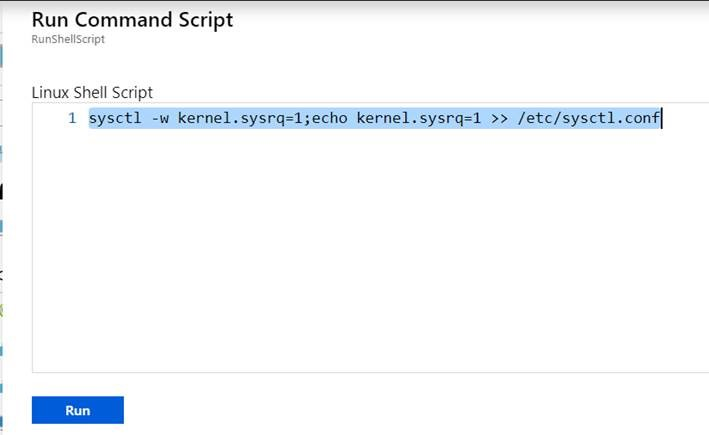
Depois de concluído, você poderá tentar acessar o sysrq e deverá ver que é possível fazer uma reinicialização.
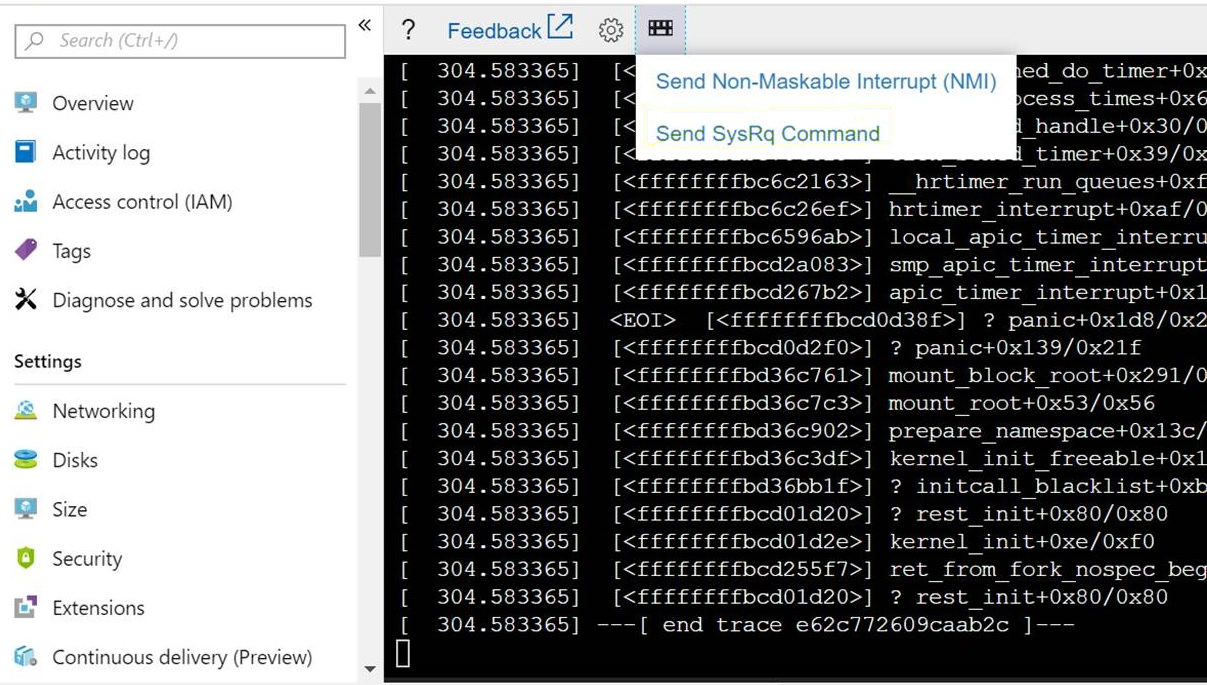
Selecione Reinicialização e o comando Send SysRq.
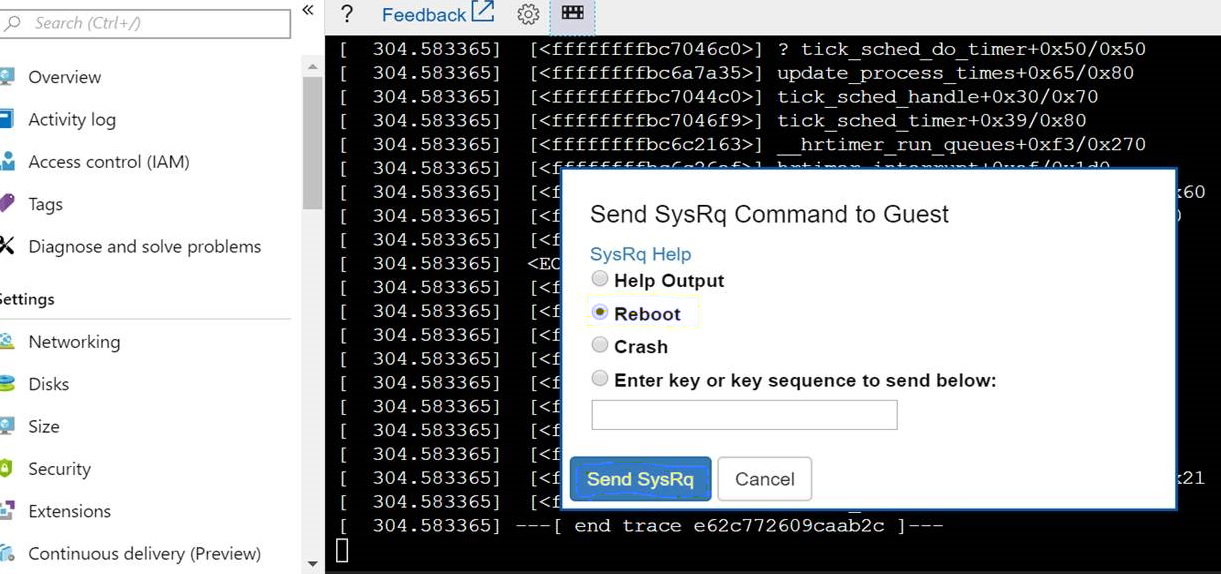
O sistema deve registrar uma mensagem de redefinição como esta:
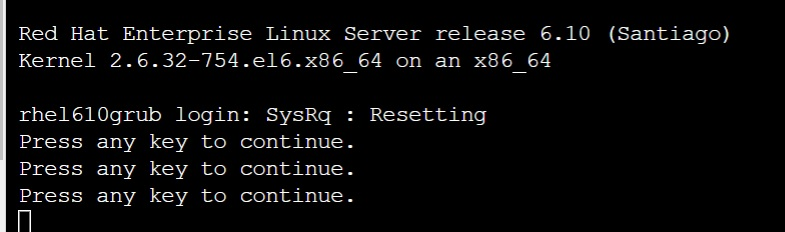
Configuração de GRUB do Ubuntu
Por padrão, você deve ser capaz de acessar o GRUB mantendo a tecla ESC pressionada durante a inicialização da VM. Se o menu GRUB não aparecer, você poderá forçar e manter o menu GRUB na tela no console serial do Azure usando uma das opções abaixo.
Opção 1: força o GRUB a ser exibido na tela.
Atualize o arquivo/etc/default/grub.d/50-cloudimg-settings.cfg para manter o menu do GRUB na tela durante o tempo limite especificado. Você não é obrigado a pressionar Esc , pois o GRUB será exibido imediatamente.
GRUB_TIMEOUT=5
GRUB_TIMEOUT_STYLE=menu
Opção 2: permite que a tecla ESC seja pressionada antes da inicialização.
Um comportamento semelhante pode ocorrer ao fazer alterações no arquivo/etc/default/grub e observar um tempo limite de três segundos ao pressionar Esc.
Comente estas duas linhas:
#GRUB_HIDDEN_TIMEOUT=0
#GRUB_HIDDEN_TIMEOUT_QUIET=true
e adicione esta:
GRUB_TIMEOUT_STYLE=countdown
Ubuntu 12.04
O Ubuntu 12.04 permitirá o acesso ao console serial, mas não oferece a capacidade de interagir. Um prompt de logon: não é exibido.
Para 12.04, para obter um prompt de logon:
Crie um arquivo chamado /etc/init/ttyS0.conf contendo o seguinte texto:
# ttyS0 - getty # # This service maintains a getty on ttyS0 from the point the system is # started until it is shut down again. start on stopped rc RUNLEVEL=[12345] stop on runlevel [!12345] respawn exec /sbin/getty -L 115200 ttyS0 vt102Peça para começar a iniciar o getty.
sudo start ttyS0
As configurações necessárias para definir o console serial nas versões do Ubuntu podem ser encontradas aqui.
Modo de recuperação do Ubuntu
As opções adicionais de recuperação e limpeza estão disponíveis para o Ubuntu pelo GRUB. No entanto, essas configurações só estarão acessíveis se você configurar os parâmetros do kernel adequadamente. Deixar de configurar esse parâmetro de inicialização do kernel forçaria o envio do menu de recuperação para o Diagnóstico do Azure e não para o console serial do Azure. Você pode acessar o menu de recuperação do Ubuntu seguindo estas etapas:
Interrompa o processo de inicialização e acessar o menu do GRUB.
Selecione opções avançadas para Ubuntu e pressione Enter.
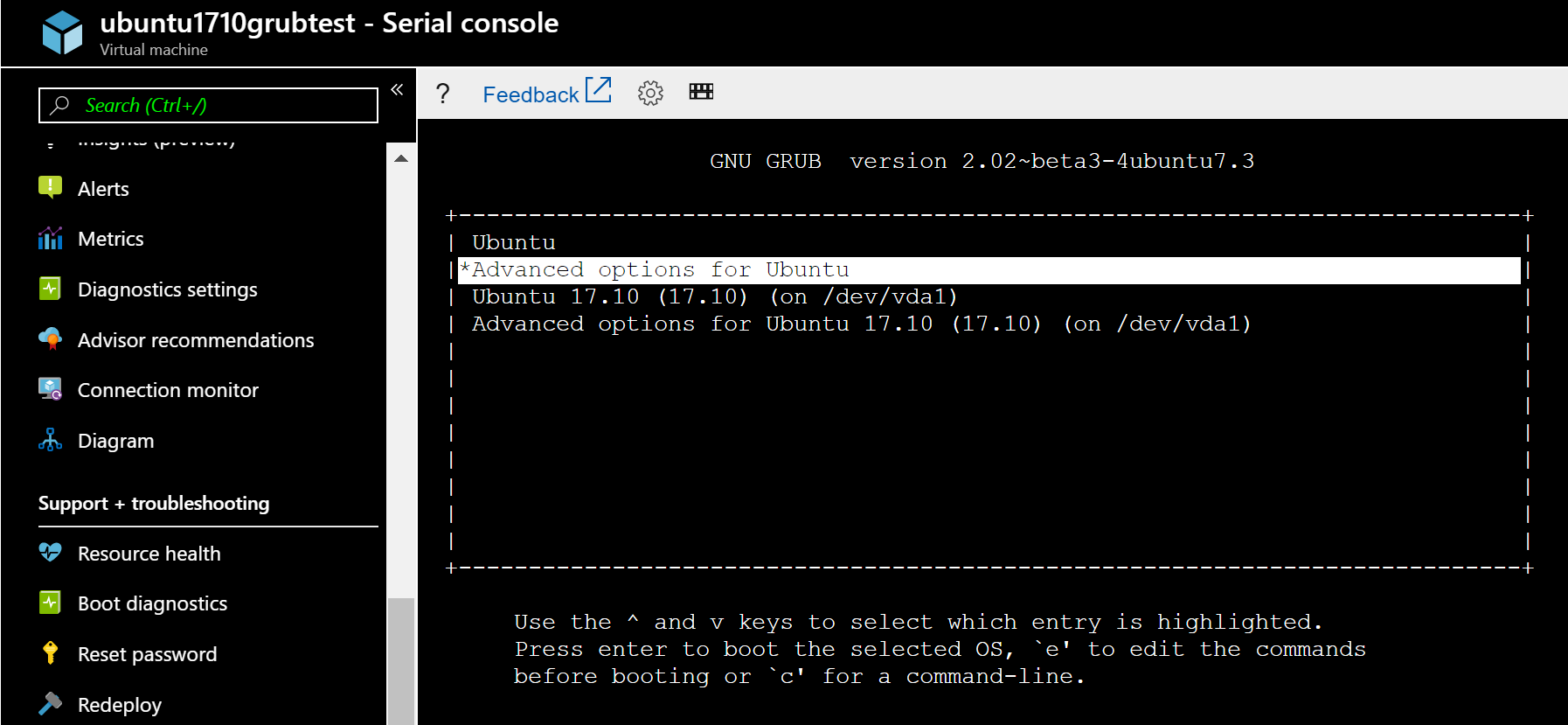
Selecione a exibição da linha (modo de recuperação), não pressione enter, mas pressione "e"
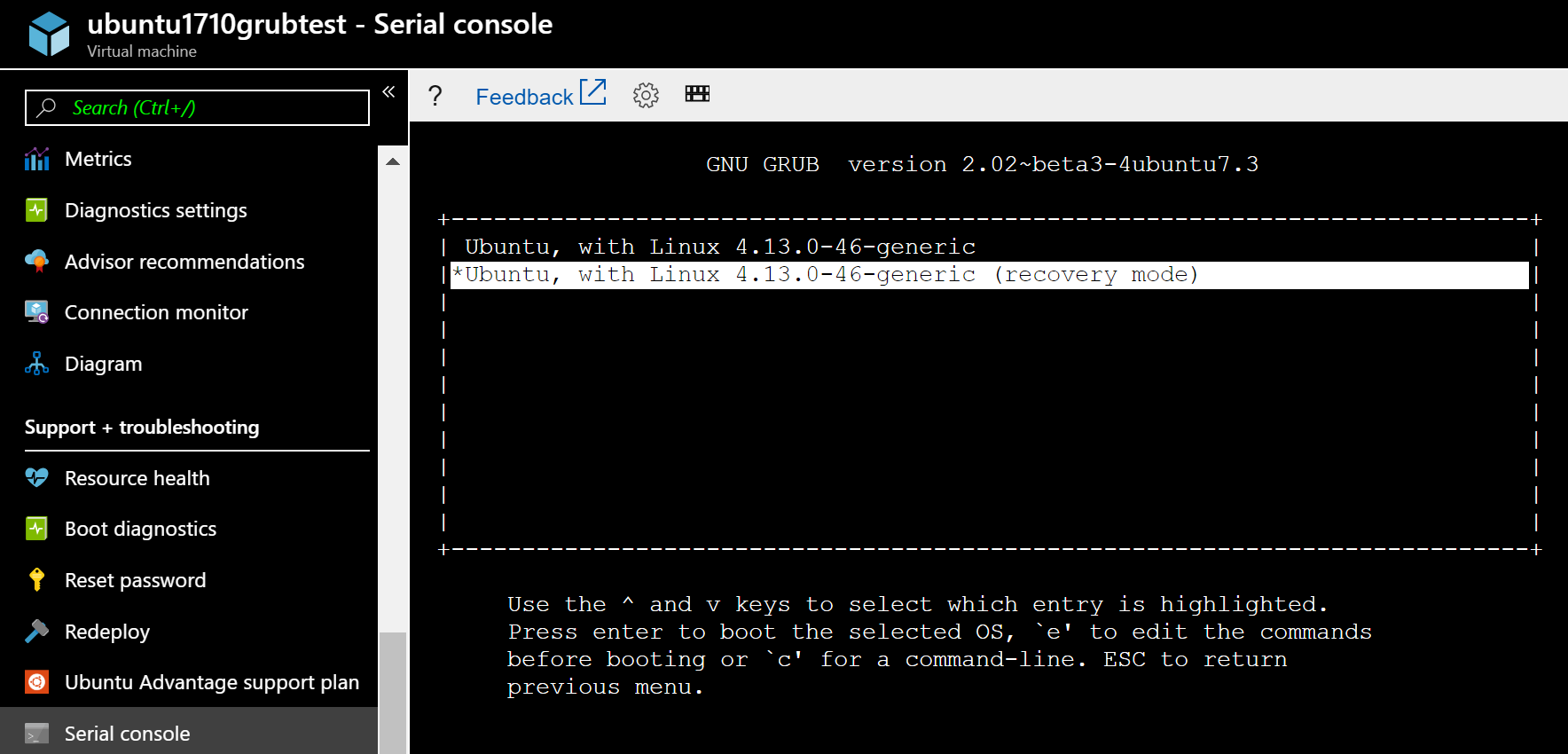
Localize a linha que carregará o kernel e substitua o último parâmetro nomodeset com destino como console = ttyS0.
linux /boot/vmlinuz-4.15.0-1023-azure root=UUID=21b294f1-25bd-4265-9c4e-d6e4aeb57e97 ro recovery nomodeset
change to
linux /boot/vmlinuz-4.15.0-1023-azure root=UUID=21b294f1-25bd-4265-9c4e-d6e4aeb57e97 ro recovery console=ttyS0
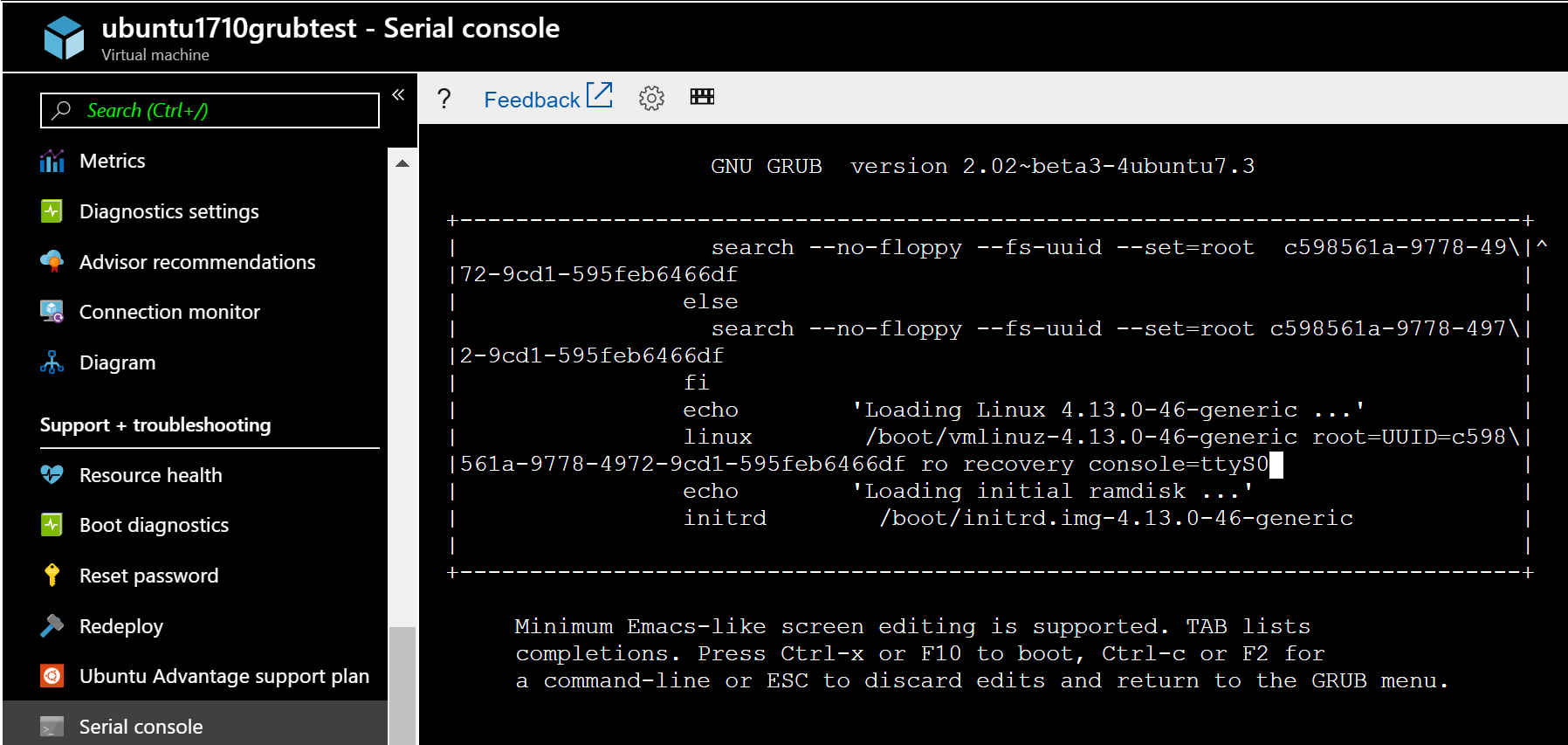
Pressione Ctrl-x para iniciar e carregar o kernel. Se tudo correr bem, você verá essas opções adicionais, que podem ajudar a executar outras opções de recuperação.
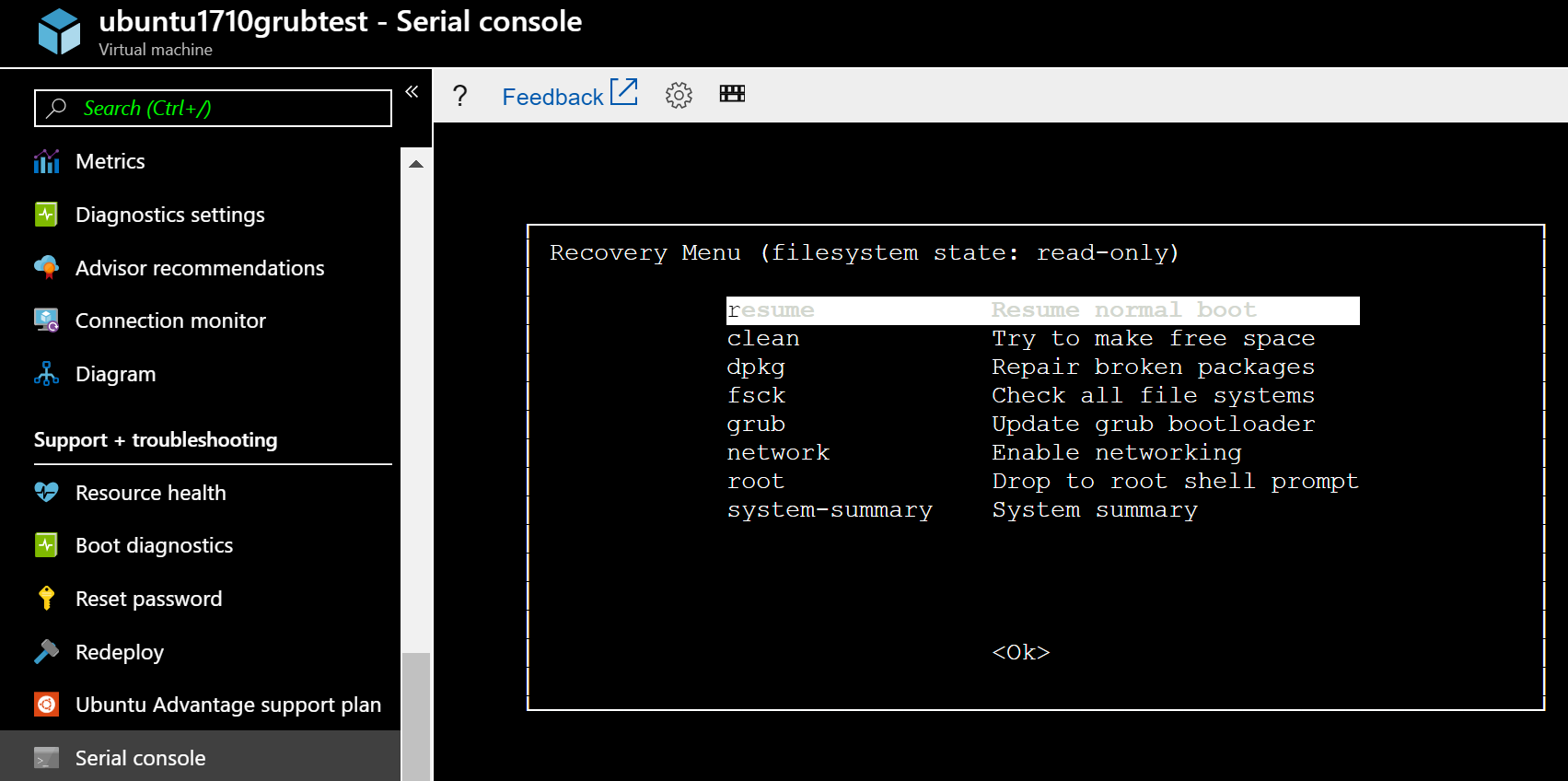
Configuração do GRUB para Red Hat
Configuração do Red Hat 7.4+ GRUB
A configuração padrão /etc/default/grub nessas versões está configurada adequadamente.
GRUB_TIMEOUT=5
GRUB_DISTRIBUTOR="$(sed 's, release .*$,,g' /etc/system-release)"
GRUB_DEFAULT=saved
GRUB_DISABLE_SUBMENU=true
GRUB_TERMINAL="serial console"
GRUB_SERIAL_COMMAND="serial"
GRUB_CMDLINE_LINUX="console=tty1 console=ttyS0 earlyprintk=ttyS0"
GRUB_DISABLE_RECOVERY="true"
Habilitar a chave SysRq
sysctl -w kernel.sysrq=1;echo kernel.sysrq = 1 >> /etc/sysctl.conf;sysctl -a | grep -i sysrq
Configuração do Red Hat 7.2 e 7.3 GRUB
O arquivo a ser modificado é /etc/default/grub, uma configuração padrão é parecida com este exemplo:
GRUB_TIMEOUT=1
GRUB_DISTRIBUTOR="$(sed 's, release .*$,,g' /etc/system-release)"
GRUB_DEFAULT=saved
GRUB_DISABLE_SUBMENU=true
GRUB_TERMINAL_OUTPUT="console"
GRUB_CMDLINE_LINUX="console=tty1 console=ttyS0 earlyprintk=ttyS0"
GRUB_DISABLE_RECOVERY="true"
Altere as linhas a seguir em /etc/default/grub.
GRUB_TIMEOUT=1
to
GRUB_TIMEOUT=5
GRUB_TERMINAL_OUTPUT="console"
to
GRUB_TERMINAL="serial console"
Adicione também esta linha:
GRUB_SERIAL_COMMAND="serial –speed=115200 –unit=0 –word=8 –parity=no –stop=1″
/etc/default/grub agora deve ser semelhante a este exemplo:
GRUB_TIMEOUT=5
GRUB_DISTRIBUTOR="$(sed 's, release .*$,,g' /etc/system-release)"
GRUB_DEFAULT=saved
GRUB_DISABLE_SUBMENU=true
GRUB_TERMINAL="serial console"
GRUB_CMDLINE_LINUX="console=tty1 console=ttyS0 earlyprintk=ttyS0"
GRUB_DISABLE_RECOVERY="true"
Conclua e atualize a configuração do grub usando
grub2-mkconfig -o /boot/grub2/grub.cfg
Defina o parâmetro de kernel de SysRq:
sysctl -w kernel.sysrq = 1;echo kernel.sysrq = 1 >> /etc/sysctl.conf;sysctl -a | grep -i sysrq
Como alternativa, você pode configurar o GRUB e o SysRq usando uma única linha no shell ou por meio de Executar Comando. Faça backup de seus arquivos antes de executar este comando:
cp /etc/default/grub /etc/default/grub.bak; sed -i 's/GRUB_TIMEOUT=1/GRUB_TIMEOUT=5/g' /etc/default/grub; sed -i 's/GRUB_TERMINAL_OUTPUT="console"/GRUB_TERMINAL="serial console"/g' /etc/default/grub; echo "GRUB_SERIAL_COMMAND=\"serial --speed=115200 --unit=0 --word=8 --parity=no --stop=1\"" >> /etc/default/grub;grub2-mkconfig -o /boot/grub2/grub.cfg;sysctl -w kernel.sysrq=1;echo kernel.sysrq = 1 /etc/sysctl.conf;sysctl -a | grep -i sysrq
Configuração do Red Hat 6.x GRUB
O arquivo a ser modificado é /boot/grub/grub.conf. O valor timeout determinará por quanto tempo o GRUB é mostrado.
#boot=/dev/vda
default=0
timeout=15
splashimage=(hd0,0)/grub/splash.xpm.gz
#hiddenmenu
serial --unit=0 --speed=9600
terminal serial
terminal --timeout=5 serial console
A última linha terminal – timeout = 5 serial console aumentará o tempo limite do GRUB adicionando um prompt de cinco segundos que exibe Pressione qualquer tecla para continuar.
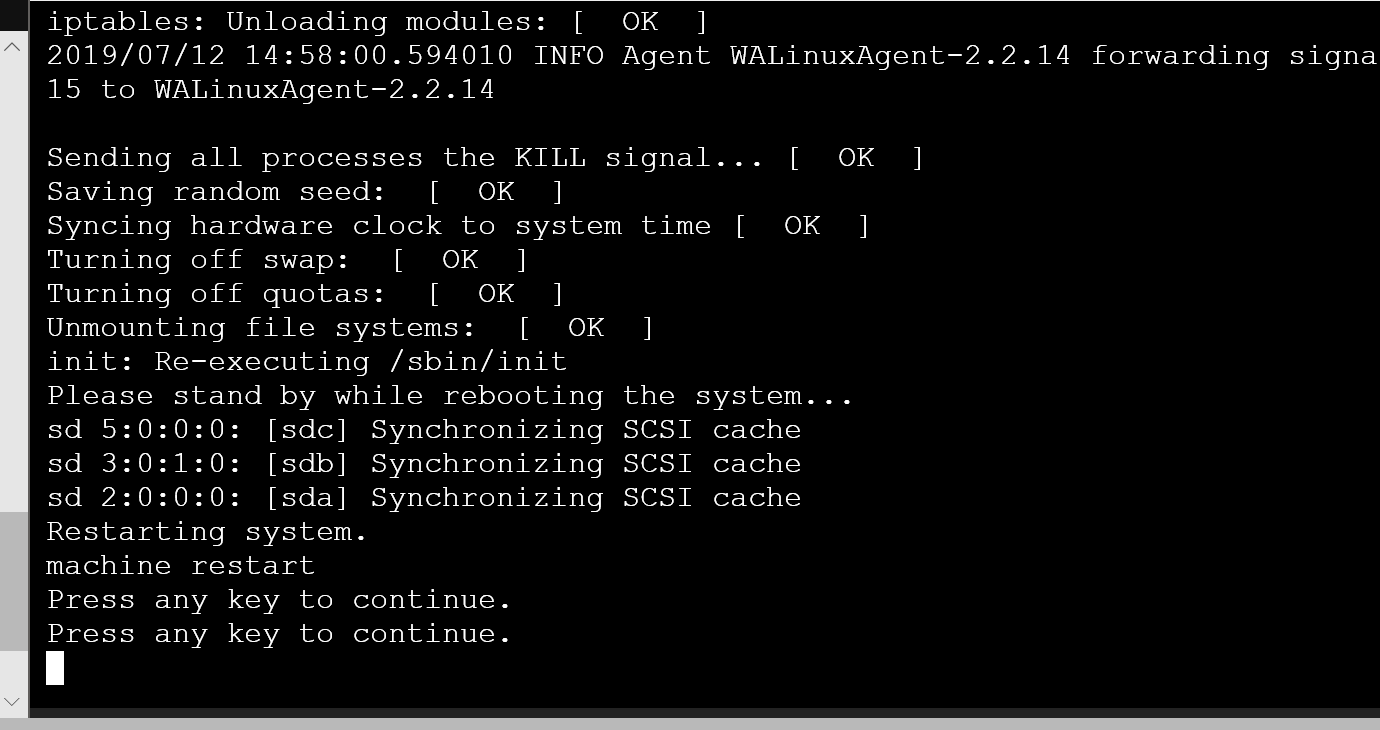
O menu GRUB deve aparecer na tela para o timeout configurado=15 sem a necessidade de pressionar Esc. Certifique-se de clicar no Console no Navegador para ativar o menu e selecionar o kernel necessário.
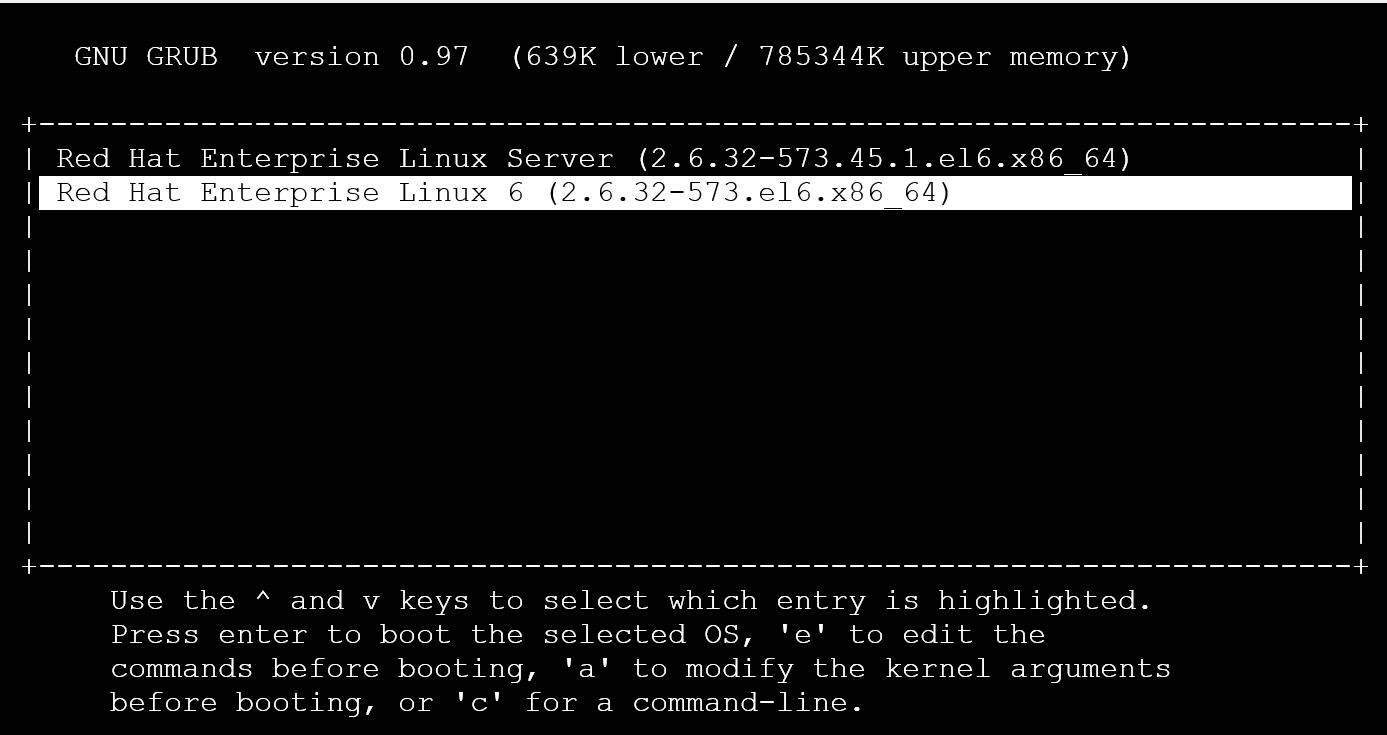
SuSE
SLES 12 sp1
Use o carregador de inicialização de YaST de acordo com os documentos oficiais.
Ou adicione/altere para /etc/default/grub os seguintes parâmetros:
GRUB_TERMINAL=serial
GRUB_TIMEOUT=5
GRUB_SERIAL_COMMAND="serial --unit=0 --speed=9600 --parity=no"
```console
Verify that ttys0 is used in the GRUB_CMDLINE_LINUX or GRUB_CMDLINE_LINUX_DEFAULT
```console
GRUB_CMDLINE_LINUX_DEFAULT="console=ttyS0,9600n"
Recriar o grub.cfg:
grub2-mkconfig -o /boot/grub2/grub.cfg
SLES 11 SP4
O console serial aparece e exibe mensagens de inicialização, mas não exibe um prompt de logon:
Abra uma sessão de ssh na VM e atualize o arquivo /etc/inittab ao remover o comentário desta linha:
#S0:12345:respawn:/sbin/agetty -L 9600 ttyS0 vt102
Execute o comando:
telinit q
Para habilitar o GRUB, as seguintes alterações devem ser feitas em /boot/grub/menu.lst.
timeout 5
serial --unit=0 --speed=9600 --parity=no
terminal --timeout=5 serial console
root (hd0,0)
kernel /boot/vmlinuz-3.0.101-108.74-default root=/dev/disk/by-uuid/ab6b62bb--
1a8c-45eb-96b1-1fbc535b9265 disk=/dev/sda USE_BY_UUID_DEVICE_NAMES=1 earlyprinttk=ttyS0 console=ttyS0 showopts vga=0x314
Essa configuração permitirá que a mensagem Pressione qualquer tecla para continuar apareça no console por cinco segundos.
Ela exibirá o menu GRUB por mais cinco segundos. Ao pressionar a seta para baixo, você interromperá o contador e selecionará um kernel que deseja inicializar para acrescentar a palavra-chave único para o modo de usuário único que requer a definição da senha raiz.
Acrescentar o comando init=/bin/bash carregará o kernel, mas garantirá que o programa init seja substituído por um shell de bash.
Você poderá acessar um shell sem precisar inserir uma senha. Proceda para atualizar a senha para contas do Linux ou fazer outras alterações de configuração.
Forçar o kernel a um prompt de bash
O acesso ao GRUB permite interromper o processo de inicialização. Essa interação é útil para muitos procedimentos de recuperação. Caso não tenha a senha raiz e o usuário único exigir que você tenha uma, é possível inicializar o kernel substituindo o programa init por um prompt de bash. Essa interrupção pode ser obtida acrescentando init=/bin/bash à linha de inicialização do kernel.
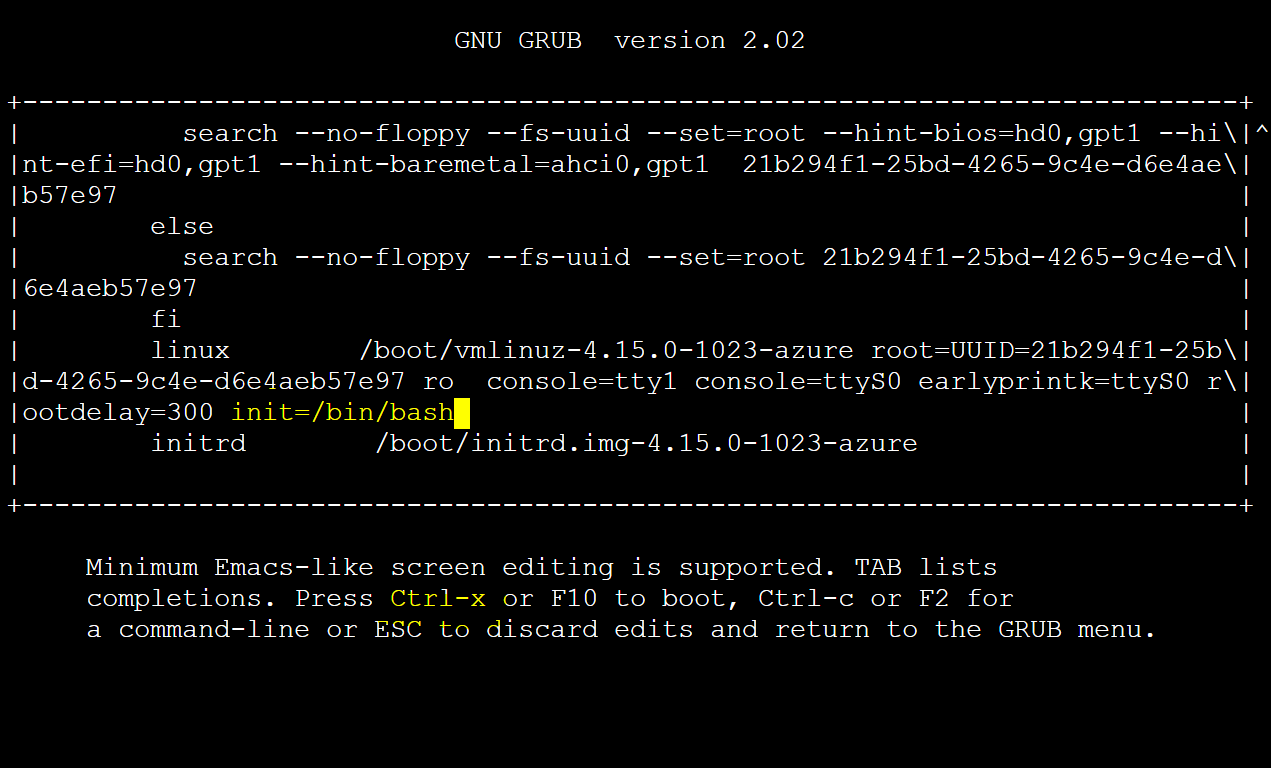
Remonte o sistema de arquivos /(raiz) RW usando o comando:
mount -o remount,rw /
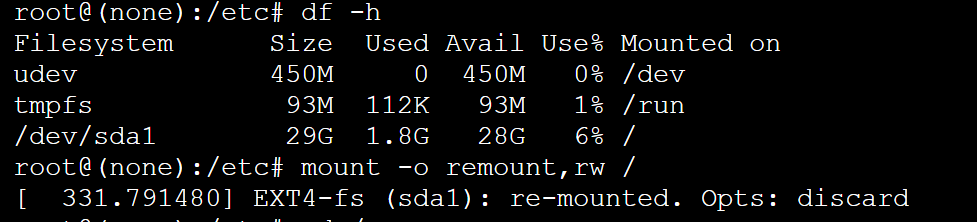
Agora você pode alterar a senha raiz ou fazer muitas outras alterações de configuração do Linux.

Reinicie a VM com:
/sbin/reboot -f
Modo de usuário único
Como alternativa, talvez seja necessário acessar a VM no modo de usuário único ou de emergência. Selecione o kernel que você deseja inicializar ou interromper usando as teclas de direção. Insira o modo desejado acrescentando a palavra-chave único ou 1 à linha de inicialização do kernel. Em sistemas RHEL, você também pode acrescentar rd.break.
Para obter mais informações sobre como acessar o modo de usuário único, consulte este documento.
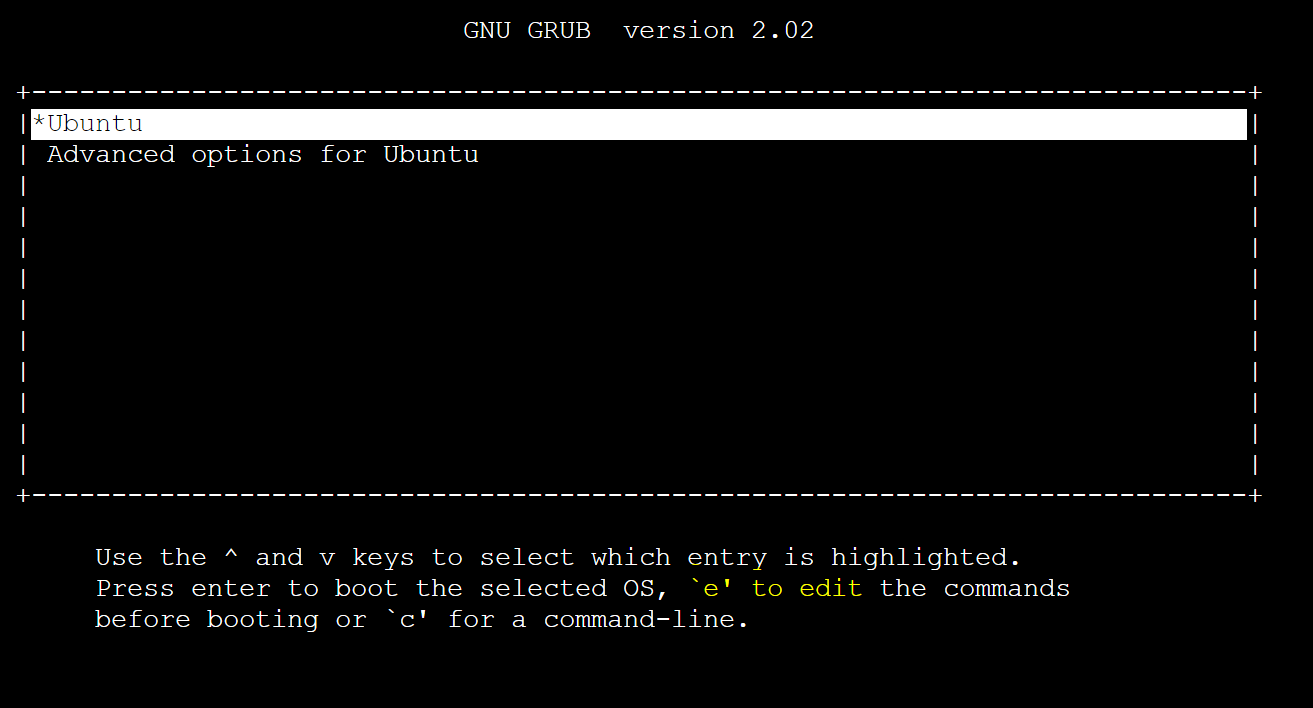
Próximas etapas
Saiba mais sobre o Console serial do Azure.
Entre em contato conosco para obter ajuda
Se você tiver dúvidas ou precisar de ajuda, crie uma solicitação de suporte ou peça ajuda à comunidade de suporte do Azure. Você também pode enviar comentários sobre o produto para a comunidade de comentários do Azure.